vue+swiper如何实现侧边栏菜单
这次给大家带来vue+swiper如何实现侧边栏菜单,vue+swiper实现侧边栏菜单的注意事项有哪些,下面就是实战案例,一起来看一下。
本文实例为大家分享了vue swiper实现侧滑菜单效果的具体代码,供大家参考,具体内容如下
这个左右滑动以及上下滑动主要使用了Swiper的轮播功能,首先是该自定义组件的代码:
<template>
<p class="s-slider">
<swiper :options="horizontalSwiperOptions" ref="horizontalSwiper">
<swiper-slide class="left" ref="left" v-bind:style="{'background':getRandomColor()}">
<slot name="left"></slot>
</swiper-slide>
<swiper-slide class="content">
<swiper :options="verticalSwiperOptions" ref="verticalSwiper">
<swiper-slide class="top" ref="top" v-bind:style="{'background':getRandomColor()}">
<slot name="top"></slot>
</swiper-slide>
<swiper-slide class="content" ref="content" v-bind:style="{'background':getRandomColor()}">
<slot name="content"></slot>
</swiper-slide>
<swiper-slide class="bottom" ref="bottom" v-bind:style="{'background':getRandomColor()}">
<slot name="bottom"></slot>
</swiper-slide>
</swiper>
</swiper-slide>
<swiper-slide class="right" ref="right" v-bind:style="{'background':getRandomColor()}">
<slot name="right"></slot>
</swiper-slide>
</swiper>
</p>
</template>
<script>
import {swiper, swiperSlide, swiperWraper} from 'vue-awesome-swiper'
export default {
name: "s-slider",
props: ['leftWidth','rightWidth','topHeight','bottomHeight'],
data() {
return {
horizontalSwiperOptions: {
slidesPerView: 'auto',
initialSlide: 0,
direction: 'horizontal'
},
verticalSwiperOptions:{
slidesPerView: 'auto',
initialSlide: 0,
direction: 'vertical'
}
}
},
mounted() {
setTimeout(() => {
this._initMenuWidth();
}, 20);
},
methods: {
_initMenuWidth() {
this.$refs.left.$el.style.width = this.leftWidth;
this.$refs.right.$el.style.width = this.rightWidth;
this.$refs.top.$el.style.height = this.topHeight;
this.$refs.bottom.$el.style.height = this.bottomHeight;
this.horizontalSwiper.updateSlides();
this.horizontalSwiper.slideTo(1, 1000, false);
this.verticalSwiper.updateSlides();
this.verticalSwiper.slideTo(1, 1000, false);
},
/*获取随机颜色*/
getRandomColor() {
return "#" + ("00000" + ((Math.random() * 16777215 + 0.5) >> 0).toString(16)).slice(-6);
}
},
computed: {
horizontalSwiper() {
return this.$refs.horizontalSwiper.swiper;
},
verticalSwiper(){
return this.$refs.verticalSwiper.swiper;
}
}
}
</script>
<style scoped lang="scss">
@import "src/base/css/public/variable.scss";
@import "swiper/dist/css/swiper.css";
.s-slider {
height: 100%;
color: white;
.swiper-container {
@include fill-with-parent
}
}
</style>该组件自定义了四个属性,分别是左右侧滑菜单的宽度,上下滑动菜单的高度,leftWdith、rightWidth、topHeight、bottomHeight,然后用了一个横向的轮播用来存放左滑菜单,中间内容,右滑菜单,然后在中间内容又放了一个纵向的轮播用来放置上滑菜单,内容以及下滑菜单,具体思路就是这样。在组件挂载的时候,需要根据父组件传入的数值去初始化四个菜单的宽高,初始化完毕宽高之后,还要调用swiper本身的updateSlides更新所有的slides,不然滑动的时候,还是按照没设置之前的宽高进行滑动。在父组件中调用:
<s-slider leftWidth="200px" rightWidth="300px" topHeight="100px" bottomHeight="150px"> <p slot="left"> left </p> <p slot="content"> Content </p> <p slot="right"> right </p> <p slot="top"> top </p> <p slot="bottom"> bottom </p> </s-slider>
不要忘了在父组件中还要引入这个vue组件。
相信看了本文案例你已经掌握了方法,更多精彩请关注php中文网其它相关文章!
推荐阅读:
Atas ialah kandungan terperinci vue+swiper如何实现侧边栏菜单. Untuk maklumat lanjut, sila ikut artikel berkaitan lain di laman web China PHP!

Alat AI Hot

Undresser.AI Undress
Apl berkuasa AI untuk mencipta foto bogel yang realistik

AI Clothes Remover
Alat AI dalam talian untuk mengeluarkan pakaian daripada foto.

Undress AI Tool
Gambar buka pakaian secara percuma

Clothoff.io
Penyingkiran pakaian AI

Video Face Swap
Tukar muka dalam mana-mana video dengan mudah menggunakan alat tukar muka AI percuma kami!

Artikel Panas

Alat panas

Notepad++7.3.1
Editor kod yang mudah digunakan dan percuma

SublimeText3 versi Cina
Versi Cina, sangat mudah digunakan

Hantar Studio 13.0.1
Persekitaran pembangunan bersepadu PHP yang berkuasa

Dreamweaver CS6
Alat pembangunan web visual

SublimeText3 versi Mac
Perisian penyuntingan kod peringkat Tuhan (SublimeText3)

Topik panas
 1389
1389
 52
52
 Windows 11: Cara mudah untuk mengimport dan mengeksport reka letak permulaan
Aug 22, 2023 am 10:13 AM
Windows 11: Cara mudah untuk mengimport dan mengeksport reka letak permulaan
Aug 22, 2023 am 10:13 AM
Dalam Windows 11, menu Mula telah direka bentuk semula dan menampilkan set apl yang dipermudahkan yang disusun dalam grid halaman, tidak seperti pendahulunya, yang mempunyai folder, apl dan apl pada menu Mula. Anda boleh menyesuaikan susun atur menu Mula dan mengimport serta mengeksportnya ke peranti Windows lain untuk memperibadikannya mengikut keinginan anda. Dalam panduan ini, kami akan membincangkan arahan langkah demi langkah untuk mengimport Reka Letak Mula untuk menyesuaikan reka letak lalai pada Windows 11. Apakah Import-StartLayout dalam Windows 11? Import Start Layout ialah cmdlet yang digunakan dalam Windows 10 dan versi terdahulu untuk mengimport penyesuaian untuk menu Mula ke dalam
 Cara Lalai 'Tunjukkan Lebih Banyak Pilihan' dalam Menu Klik Kanan Windows 11
Jul 10, 2023 pm 12:33 PM
Cara Lalai 'Tunjukkan Lebih Banyak Pilihan' dalam Menu Klik Kanan Windows 11
Jul 10, 2023 pm 12:33 PM
Salah satu perubahan yang paling menjengkelkan yang kami pengguna tidak pernah mahu ialah kemasukan "Tunjukkan lebih banyak pilihan" dalam menu konteks klik kanan. Walau bagaimanapun, anda boleh mengalih keluarnya dan mendapatkan kembali menu konteks klasik dalam Windows 11. Tiada lagi berbilang klik dan mencari pintasan ZIP ini dalam menu konteks. Ikuti panduan ini untuk kembali ke menu konteks klik kanan penuh pada Windows 11. Betulkan 1 – Laraskan CLSID secara manual Ini adalah satu-satunya kaedah manual dalam senarai kami. Anda akan melaraskan kunci atau nilai tertentu dalam Editor Pendaftaran untuk menyelesaikan isu ini. Nota – Suntingan pendaftaran seperti ini sangat selamat dan akan berfungsi tanpa sebarang masalah. Oleh itu, anda harus membuat sandaran pendaftaran sebelum mencuba ini pada sistem anda. Langkah 1 – Cubalah
 Bagaimana untuk mengalih keluar pilihan 'Buka dalam Windows Terminal' daripada menu konteks klik kanan dalam Windows 11
Apr 13, 2023 pm 06:28 PM
Bagaimana untuk mengalih keluar pilihan 'Buka dalam Windows Terminal' daripada menu konteks klik kanan dalam Windows 11
Apr 13, 2023 pm 06:28 PM
Secara lalai, menu konteks klik kanan Windows 11 mempunyai pilihan yang dipanggil Buka dalam Terminal Windows. Ini adalah ciri yang sangat berguna yang membolehkan pengguna membuka Terminal Windows di lokasi tertentu. Contohnya, jika anda klik kanan pada folder dan pilih pilihan "Buka dalam Terminal Windows", Terminal Windows akan melancarkan dan menetapkan lokasi khusus itu sebagai direktori kerja semasanya. Walaupun ini adalah ciri yang hebat, tidak semua orang mendapati kegunaan untuk ciri ini. Sesetengah pengguna mungkin tidak mahu pilihan ini dalam menu konteks klik kanan mereka dan mahu mengalih keluarnya untuk mengemas menu konteks klik kanan mereka.
 Langkah-langkah pelaksanaan melaksanakan bar navigasi menu dengan kesan bayangan menggunakan CSS tulen
Oct 16, 2023 am 08:27 AM
Langkah-langkah pelaksanaan melaksanakan bar navigasi menu dengan kesan bayangan menggunakan CSS tulen
Oct 16, 2023 am 08:27 AM
Langkah-langkah untuk melaksanakan bar navigasi menu dengan kesan bayangan menggunakan CSS tulen memerlukan contoh kod khusus Dalam reka bentuk web, bar navigasi menu adalah elemen yang sangat biasa. Dengan menambahkan kesan bayangan pada bar navigasi menu, anda bukan sahaja boleh meningkatkan estetikanya, tetapi juga meningkatkan pengalaman pengguna. Dalam artikel ini, kami akan menggunakan CSS tulen untuk melaksanakan bar navigasi menu dengan kesan bayangan dan menyediakan contoh kod khusus untuk rujukan. Langkah-langkah pelaksanaan adalah seperti berikut: Cipta struktur HTML Pertama, kita perlu mencipta struktur HTML asas untuk menampung bar navigasi menu. oleh
 Bagaimana untuk mengedit mesej pada iPhone
Dec 18, 2023 pm 02:13 PM
Bagaimana untuk mengedit mesej pada iPhone
Dec 18, 2023 pm 02:13 PM
Apl Mesej asli pada iPhone membolehkan anda mengedit teks yang dihantar dengan mudah. Dengan cara ini, anda boleh membetulkan kesilapan, tanda baca dan juga frasa/perkataan yang salah secara automatik yang mungkin telah digunakan pada teks anda. Dalam artikel ini, kita akan belajar cara mengedit mesej pada iPhone. Cara Mengedit Mesej pada iPhone Diperlukan: iPhone menjalankan iOS16 atau lebih tinggi. Anda hanya boleh mengedit teks iMessage pada apl Messages, dan kemudian hanya dalam masa 15 minit selepas menghantar teks asal. Teks bukan iMessage tidak disokong, jadi ia tidak boleh diambil atau diedit. Lancarkan apl Mesej pada iPhone anda. Dalam Mesej, pilih perbualan dari mana anda ingin mengedit mesej
 Bagaimana untuk melumpuhkan menu Tunjukkan lebih banyak pilihan dalam Windows 11
Apr 13, 2023 pm 08:10 PM
Bagaimana untuk melumpuhkan menu Tunjukkan lebih banyak pilihan dalam Windows 11
Apr 13, 2023 pm 08:10 PM
Semakin ramai orang mengalami sistem pengendalian Microsoft yang baharu dan dipertingkatkan, tetapi nampaknya sebahagian daripada mereka masih lebih suka reka bentuk sekolah lama. Tidak syak lagi bahawa menu konteks baharu membawa konsistensi yang mengagumkan kepada Windows 11. Jika kita menganggap Windows 10, hakikat bahawa setiap aplikasi mempunyai elemen menu konteksnya sendiri menimbulkan kekeliruan yang serius bagi sesetengah orang. Dari bar tugas telus Windows 11 ke sudut bulat, sistem pengendalian ini adalah karya agung. Dalam perkara ini, pengguna di seluruh dunia berminat untuk mengetahui cara melumpuhkan menu Windows 11 Show More Options dengan cepat. Prosesnya agak mudah, jadi jika anda berada dalam bot yang sama, pastikan anda menyemaknya sepenuhnya
 Langkah untuk melaksanakan kesan terapung bar navigasi menu menggunakan CSS tulen
Oct 19, 2023 am 10:13 AM
Langkah untuk melaksanakan kesan terapung bar navigasi menu menggunakan CSS tulen
Oct 19, 2023 am 10:13 AM
Langkah-langkah untuk melaksanakan kesan terapung bar navigasi menu menggunakan CSS tulen Dengan kemajuan berterusan reka bentuk web, permintaan pengguna untuk tapak web semakin tinggi. Untuk memberikan pengalaman pengguna yang lebih baik, kesan penggantungan telah digunakan secara meluas dalam reka bentuk tapak web. Artikel ini akan memperkenalkan cara menggunakan CSS tulen untuk mencapai kesan terapung bar navigasi menu untuk meningkatkan kebolehgunaan dan estetika tapak web. Cipta struktur menu asas Mula-mula, kita perlu mencipta struktur asas menu dalam dokumen HTML. Berikut ialah contoh mudah: <navclass=&q
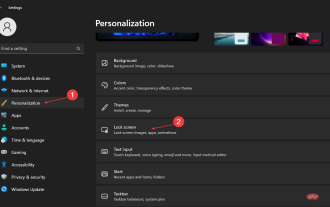 Bagaimana untuk menolak iklan dalam Windows 11 dalam 5 langkah mudah
Apr 22, 2023 pm 07:16 PM
Bagaimana untuk menolak iklan dalam Windows 11 dalam 5 langkah mudah
Apr 22, 2023 pm 07:16 PM
Kita semua tahu iklan boleh menjengkelkan pada masa-masa tertentu. Cara iklan muncul pada masa yang paling tidak dialu-alukan; Jadi, jika anda tertanya-tanya bagaimana untuk membuang iklan Windows 11 yang berterusan tetapi tidak tahu caranya, inilah bantuan yang anda tunggu-tunggu. Dalam artikel ini Mengapa saya mendapat iklan dalam Windows 11? Walaupun terdapat keperluan mendesak untuk menghapuskan iklan Windows 11, kami fikir ia patut memahami perkara yang mencetuskan iklan ini dan sebab anda mendapatkannya: Ciri yang ditambah daripada kemas kini Windows terbaharu - ciri seperti Berita dan Minat boleh menyukarkan untuk mendapatkan pemberitahuan tanpanya Gunakan komputer anda. ini




